メイキング:2009年秋トップ絵(4)
トップ絵メイキング、第4回です。
前回は色マスク作成まで進みました。
今回は、基本色を塗っていきます。
とくに肌の塗り方を詳しめにとりあげます。
基本色を塗る
基本色用のレイヤを追加する
まず、基本色用のレイヤを追加します。
Lパネルの「編集」ボタン→「追加」でレイヤを追加して、レイヤ名を「基本色」にします。
レイヤを「マスク」レイヤと「線画」レイヤの間に移動します。
マスクレイヤは非表示にしておきます。

この基本色レイヤに、パーツごとに基本的な色を塗っていきます。
肌の基本色を塗る
最初に、肌の基本色を塗っていきます。
「マスク」レイヤで肌部分を領域選択する
「マスク」レイヤで肌部分を領域選択します。
- 「■[領域]ー閉鎖域」ボタンをクリック。
![【図】「■[領域]ー閉鎖域」ボタン 【図】「■[領域]ー閉鎖域」ボタン](http://nd2nd.info/ndwp/wp-content/upload/img/making_top_2009aki_20091022_02.jpg)
- Oパネルの「見たまま」となっているボタンをクリック。
- 「任意のレイヤ」をクリックし、レイヤを「マスク」レイヤに設定する。

- 「補助設定」ボタンまたは「表示」メニュー→補助設定で、補助設定ウィンドウを出す。

- ペイント設定の「領域外をマスク」にチェックを入れる。

- 肌色を塗る部分をクリックして、領域選択する。([Shiftキー]を押しながらクリックすると、複数箇所を同時に選択できます。)

これで塗る準備ができました。
肌部分の基本色を塗る
まだ「■[領域]ー閉鎖域」モードのままなので、ツールバーの「■フリーハンド[補間]」ボタンをクリックして、色が塗れるようにします。
![【図】「■フリーハンド[補間]」ボタン 【図】「■フリーハンド[補間]」ボタン](http://nd2nd.info/ndwp/wp-content/upload/img/making_top_2009aki_20091022_07.jpg)
肌色パレットは以下のものを使います。

基本色塗りのときは、左上の一番明るい色を塗っていきます。
光の当たる方向を考えて、明るい部分を塗り残す
光の当たる方向を考慮に入れて、明るい部分を塗り残すように塗っていきます。

t値は170/255ぐらい、ブラシは左上の薄いものを使います。ブラシサイズはやや大きめで、ざっくりと塗っていきます。
消す時は「消しゴム」で消していきます。
ざっと塗り終わりました。

ぼかしてなじませる
つぎに、色の境目をぼかしてなじませます。
「ぼかす2」でざっくりぼかし、「ぼかす」で滑らかにする、という順番でぼかしていきます。

t値はさっきと同じく170/255ぐらいです。
なじませるのは、頬など滑らかなカーブの面です。鼻などの鋭角的な面や髪の毛の影などは、色の境目をくっきりさせておきます。
なじませ終わったら、肌の基本色は終了です。

肌以外の部分の基本色を塗る
他の部分も、肌と同様に「明るいところを残してざっくり塗って、ぼかしてなじませる」の繰り返しで塗っていきます。
これで基本色は終了です。
つぎは明暗部分を塗っていきます。
つづきは土曜日ごろの予定です。















ディスカッション
コメント一覧
まだ、コメントがありません